PDFelement — мощный и простой редактор PDF
Начните работать с PDFelement — это самый простой способ управления PDF-файлами!
Вы можете оказаться в ситуации, когда вам необходимо заполнить форму в формате PDF. Это может быть форма трудоустройства, форма медицинского обслуживания или финансовая форма. Независимо от того, для чего предназначен документ, необходимо, чтобы каждый элемент информации был виден. Проблема заключается в том, что размер шрифта или размер поля формы не подстраивается автоматически под введенную в них информацию. Поэтому приходится менять способ вставить текст.
Но как перенести текст в заполняемой форме PDF? Во-первых, нужен инструмент, позволяющий это сделать. И, конечно, нужно знать, как этим инструментом пользоваться.
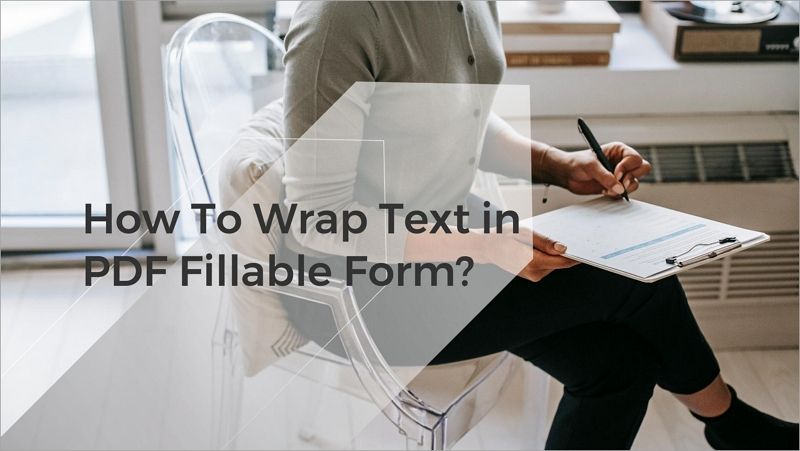
В этой статье:
Часть 1. Важность переноса текста в PDF-формах
Спросите себя. Действительно ли необходимо переносить текст в PDF-формах? Для чего это нужно? Насколько это важно?
Коротко говоря, настроить перенос текста в PDF-форме необходимо для обеспечения удобочитаемости и удобства использования. Но если вам нужно больше аргументов, чтобы убедить вас в важности, вот дополнительная информация:
Читабельность
Текст может выходить за границы поля формы. При этом текст может обрезаться или отображаться частично, что затрудняет его чтение и восприятие. Кроме того, если пользователь не нажмет на поле формы, он может пропустить ключевую информацию. Перенеся текст, вы обеспечите видимость всего содержимого поля, улучшите читаемость и уменьшите необходимость прокрутки или изменения размера поля.
Завершенность
В некоторых случаях информация, вводимая в поле формы, может быть длиннее отведенного места. Если не перенести текст, то важные детали могут не отображаться и выходить за рамки. В результате могут быть получены неполные или неточные данные. Если перенести текст, то все вводимые данные будут видны и правильно отображены.
Опыт пользователя
Формы с длинными текстовыми полями, в которыех перенос текста не настроен, могут разочаровать пользователей или читателей. Если они не видят полного текста, который вводят или читают, то могут запутаться или допустить ошибку. Таким образом, им приходится щелкать по каждому полю формы, чтобы убедиться, что они не пропустили какую-либо важную информацию. Это делает работу с формой утомительной. Если правильно вставить текст в форму, то она станет более удобной для пользователя и будет способствовать точному и эффективному заполнению формы.
Профессионализм
Текст, выходящий за границы поля, может придать форме грязный и непрофессиональный вид. Перенеся текст, можно сохранить аккуратную и организованную структуру, что повышает общую эстетическую привлекательность формы. Другими словами, это позволяет сохранить профессиональный вид документа. Предположим, вы устраиваетесь на работу. Это повышает ваши шансы быть принятым на работу, поскольку работодателям нравятся люди, которые заботятся о своей работе.
Согласованность
Когда текст в PDF-форме равномерно вставлен в разные поля, это создает ощущение последовательности. Это значительно повышает визуальную привлекательность. Последовательный перенос текста гарантирует, что форма будет выглядеть отполированной и хорошо продуманной.
Как видите, существует множество веских причин вставить текст в PDF-формы. Теперь вопрос заключается в том, как это сделать?
Как перенести текст в Wondershare PDFelement
Wondershare PDFelement — популярное имя в сфере редактирования PDF. Это один из лучших инструментов для работы с PDF. Во-первых, он обладает впечатляющей вычислительной мощностью. И, конечно, он не обделен полезными функциями. Когда речь идет об операциях с формами, лучше этого инструмента ничего нет. А знаете ли вы, что делает его еще лучше? Wondershare PDFelement доступен по цене!

![]() Работает на основе ИИ
Работает на основе ИИ
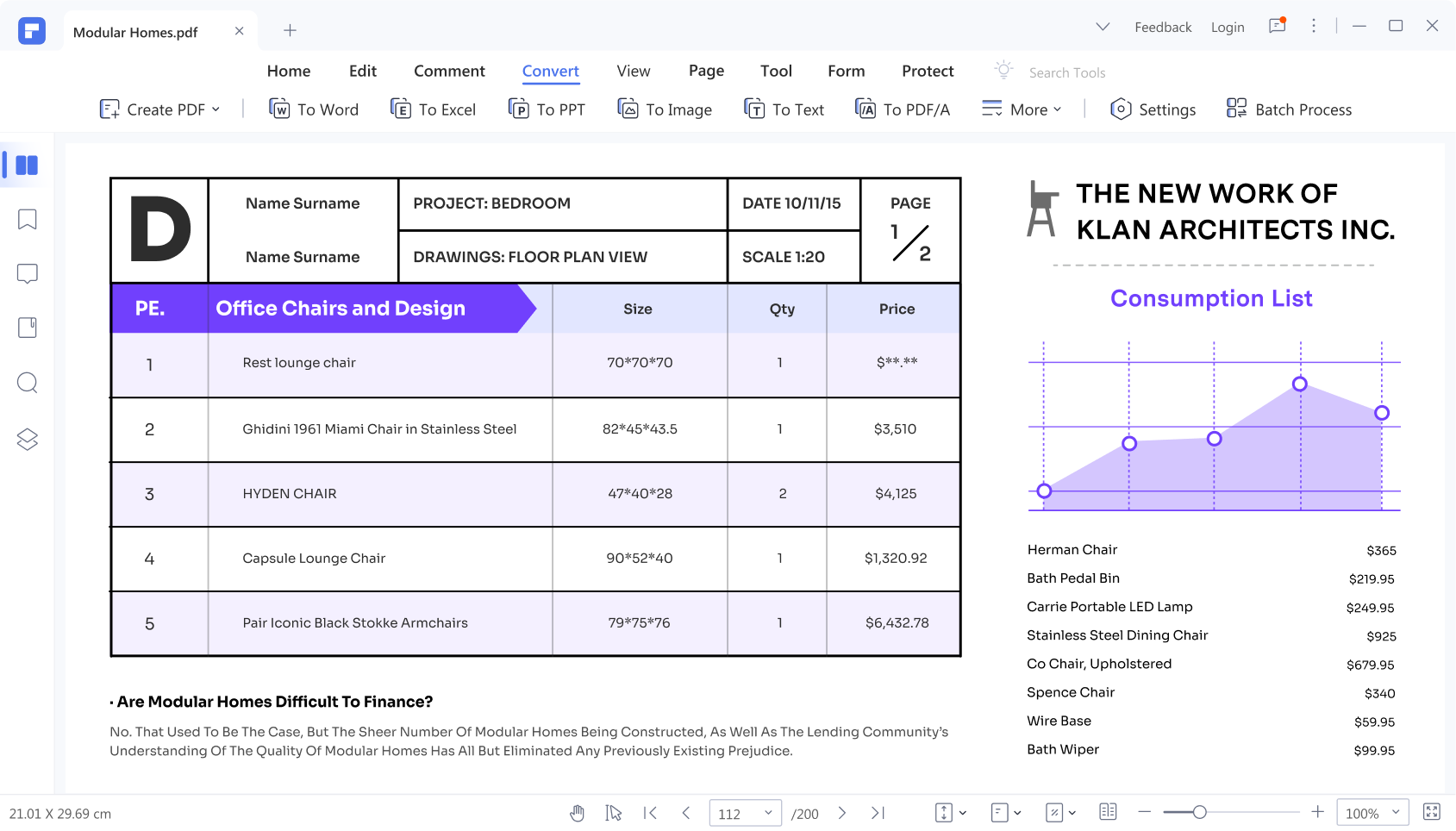
Чтобы показать вам, насколько замечателен этот инструмент, ниже приведено руководство по настройке переноса текста с помощью Wondershare PDFelement.
- Запустите Wondershare PDFelement и откройте PDF-форму, которую вы хотите заполнить.
- Нажмите Форма.
- Правой кнопкой мыши щелкните по полю формы и нажмите Свойства.
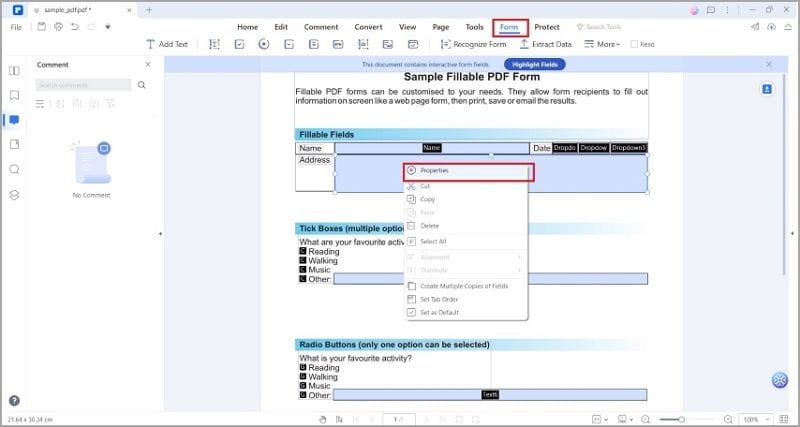
- Нажмите "Опции".
- Выберите "Многострочный".

![]() Работает на основе ИИ
Работает на основе ИИ
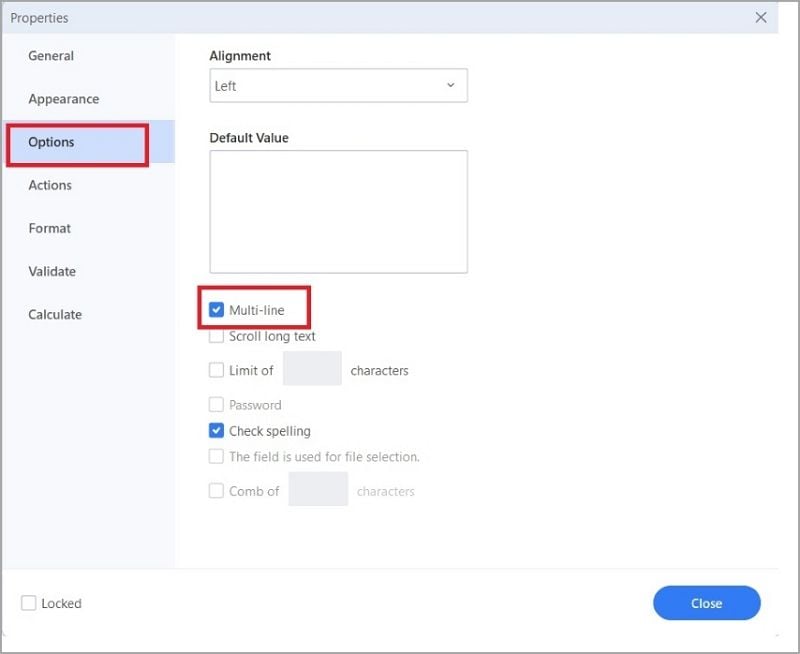
- Нажмите кнопку "Закрыть".
- Нажмите "Редактировать", затем щелкните на поле формы. Если текст в поле формы слишком длинный, нажмите кнопку "Enter", чтобы разделить текст на несколько строк.
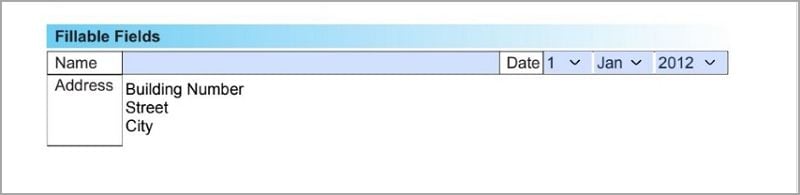
Часть 2. Бонус: Другие возможности формы Wondershare PDFelement
Как уже говорилось выше, Wondershare PDFelement — это многофункциональное решение для работы с PDF. Перенести текст — это лишь одна из многих функций, которые он может выполнять. В качестве бонуса здесь представлено руководство по использованию других функций Wondershare PDFelement для работы с формами.
Как заполнять формы с помощью Wondershare PDFelement
Wondershare PDFelement — один из самых надежных редакторов PDF. Он может редактировать как обычные PDF-файлы, так и те, в которых содержатся интерактивные формы. Вот как можно заполнять формы с помощью этой замечательной программы.
- Запустите программу Wondershare PDFelement. Нажмите Редактировать и откройте PDF-форму, которую необходимо заполнить.
- Если документ содержит заполняемую форму, то в верхней части появится синяя лента. Если она не появилась, нажмите "Форма > Распознать форму".

![]() Работает на основе ИИ
Работает на основе ИИ
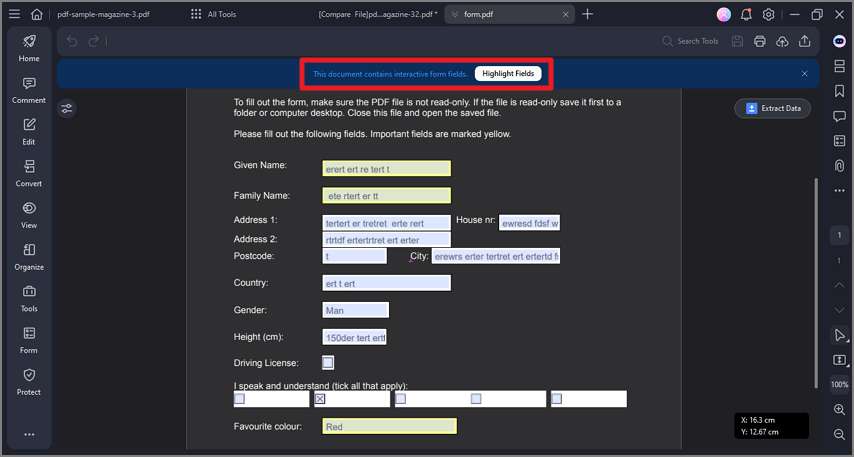
- Выделите поле формы, которое вы хотите заполнить, и начните вводить текст.
Как автоматически создавать интерактивные PDF-формы
Как вы могли заметить, в PDFelement есть возможность превращать неинтерактивные PDF-формы в интерактивные. Вот как это делается.
- Откройте неинтерактивную PDF-форму с помощью Wondershare PDFelement.
- Нажмите "Форма > Распознать форму".
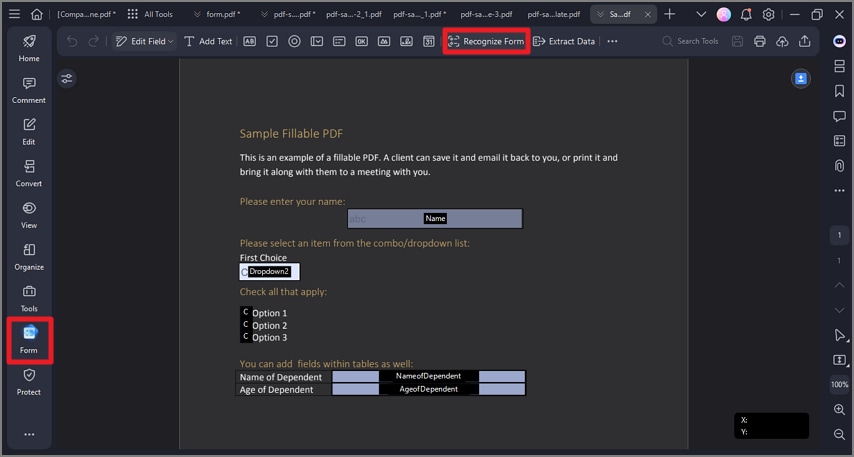
- На экране должна появиться синяя лента с надписью "Этот документ содержит интерактивные поля формы". Вы можете нажать Выделить поля, чтобы открыть поля формы.
- Нажмите "Сохранить" или "CTRL + S" в Windows или Command + S в Mac, чтобы сохранить документ.
Как создать интерактивную форму вручную
Wondershare PDFelement также позволяет создавать интерактивные формы с нуля. Он предоставляет доступ к различным элементам формы, которые можно разместить в любом месте PDF-файла. Вот как это делается.
- Откройте PDF-файл или создайте новый с помощью Wondershare PDFelement.
- Нажмите кнопку Форма.
- На верхней панели инструментов появится набор элементов формы. Щелкните на том из них, который необходимо поместить в PDF-файл. На выбор предлагаются следующие варианты:

![]() Работает на основе ИИ
Работает на основе ИИ
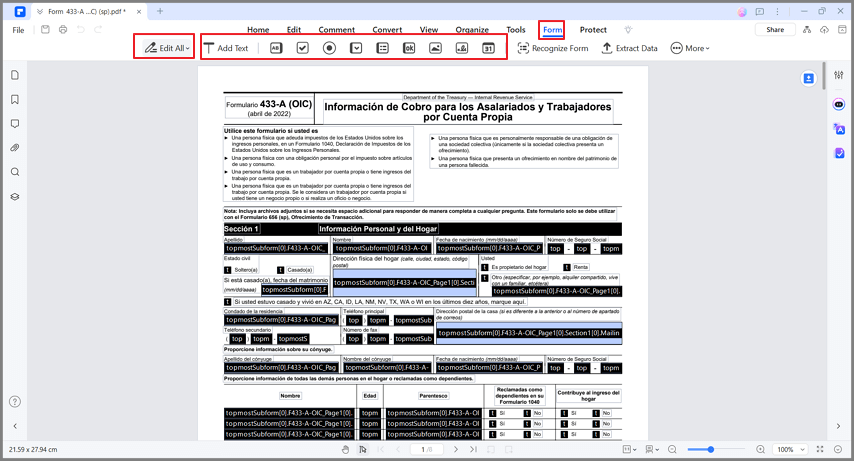
a. Текстовое поле — поле, в которое пользователь может ввести текст. Обычно используется для сбора имен, телефонных номеров и т.д.
b. Поле флажков — поля, которые пользователи могут отметить, чтобы подтвердить истинность того или иного факта.
c. Поле кнопки — группа вариантов, из которых пользователь может выбрать только один. Это можно использовать, например, для определения пола, когда если один вариант верен, то остальные не могут быть верны.
d. Поле Combo Box — используется для добавления выпадающего меню. Они выполняют ту же роль, что и кнопки. Однако, если вариантов более 4, лучше использовать комбинированные поля, так как они занимают меньше места.
e. Поле List Box — отображает список опций, которые могут выбрать пользователи.
f. Поле Push Button — добавляет кнопку, нажав на которую пользователь может выполнить заранее определенное действие. Этим действием может быть открытие веб-сайта или отправка формы на веб-сервер.
g. Поле изображения — поле, принимающее в качестве входного сигнала изображение.
h. Поле подписи — поле, в котором пользователи могут ставить свои подписи. Является важным элементом для договорных документов и контрактов.
i. Поле времени — поле, в котором отображается время.
- Щелкните в PDF-файле область, в которую нужно поместить элемент формы.
Часть 3. Часто задаваемые вопросы
Вот несколько часто задаваемых вопросов о том, как вставить текст в поля PDF-формы.
1. Что делать, если текст в заполняемой форме слишком длинный и не помещается в отведенное для него место?
В этом случае необходимо перенести текст так, чтобы он был виден целиком. Если этого не сделать, то информация, не поместившаяся в текстовое поле, может быть даже потеряна. Само собой разумеется, что это нежелательно.
2. Можно ли установить ограничения на количество символов для текстовых полей в PDF-формах?
Установка ограничений на количество символов гарантирует, что вводимый текст не будет выходить за границы заполняемых полей формы. Их можно добавить с помощью Wondershare PDFelement. Просто откройте свойства поля формы и на вкладке "Опции" установите ограничение на количество символов.
3. Существуют ли какие-либо ограничения или соображения, которые следует учитывать при переносе текста в PDF-формы?
Да. Важно учитывать ограничения некоторых программ просмотра PDF-файлов или старых версий программного обеспечения, которые могут не полностью поддерживать расширенные возможности переноса или обтекания текста. Кроме того, при разработке форм с перенесенным текстом следует помнить об общей компоновке формы. Убедитесь, что текст не перекрывает и не мешает другим элементам формы.
Вывод
При заполнении PDF-форм необходимо обращать внимание на то, как сохраняется или отображается информация. Если введенный текст длиннее, чем может отобразить текстовое поле, он может отображаться не полностью. Не поместившийся текст может быть потерян навсегда, что затруднит получателю формы интерпретацию ваших ответов.
Поэтому перенести текст в заполняемых формах PDF очень важно. Лучшим инструментом для редактирования PDF-файлов для этого является Wondershare PDFelement. Он позволяет не только перенести текст в заполняемых PDF-формах. Он также позволяет заполнять формы и бланки или создавать интерактивные формы. Это комплексное решение для работы с формами.


